復古效果:PS調出人像復古電影藝術效果(3)
文章來源于 優優教程網,感謝作者 LeeXhye 給我們帶來經精彩的文章!設計教程/PS教程/調色教程2019-01-17
⑹人物部分色彩不夠突出,添加一個紅色的純色圖層。為了不影響人物以外部分的顏色,添加一個蒙版,用黑色畫筆擦除人物外區域。最后調整下不透明度。 ⑺整體照片有點偏紫,所以用色彩平衡調整下中間調的顏色。 ⑻再
⑹人物部分色彩不夠突出,添加一個紅色的純色圖層。為了不影響人物以外部分的顏色,添加一個蒙版,用黑色畫筆擦除人物外區域。最后調整下不透明度。
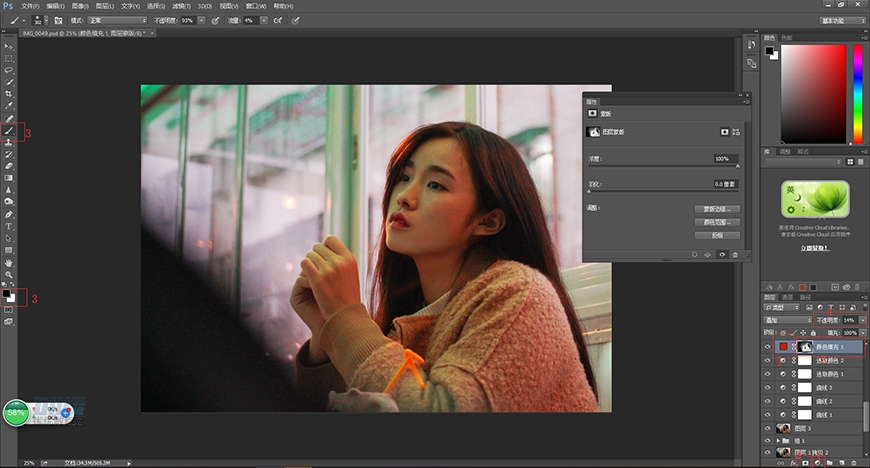
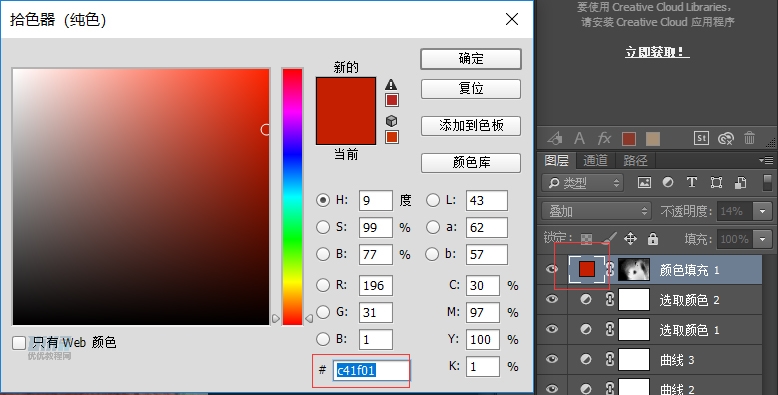
⑺整體照片有點偏紫,所以用色彩平衡調整下中間調的顏色。
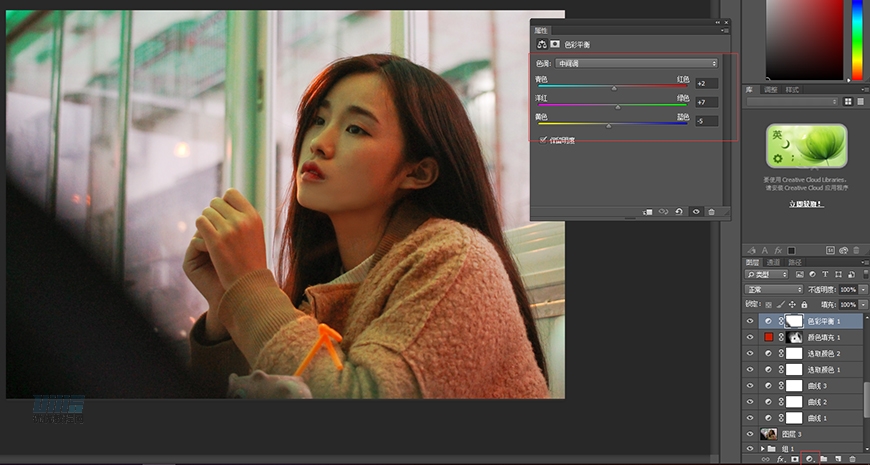
⑻再添加一個黃色的純色圖層,讓復古色調更濃郁。添加一個蒙版,用黑色畫筆將人物外的部分擦除,然后調整下不透明度。
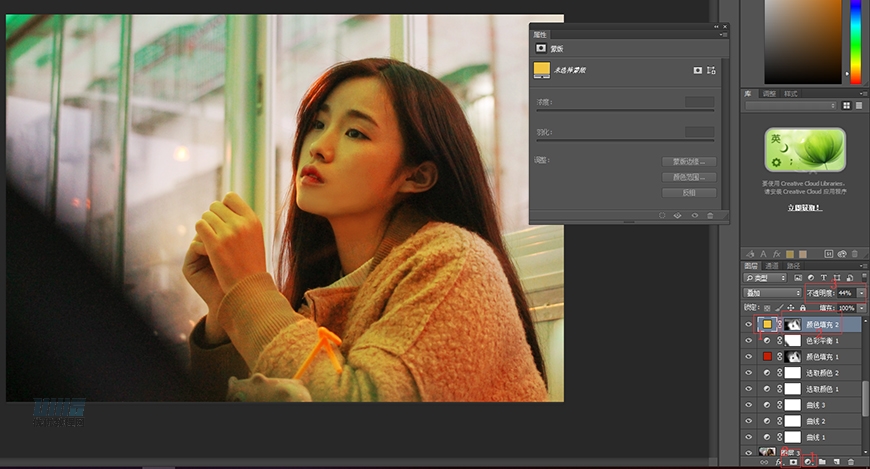
⑼用曲線將高光部分提亮,并調整不透明度。
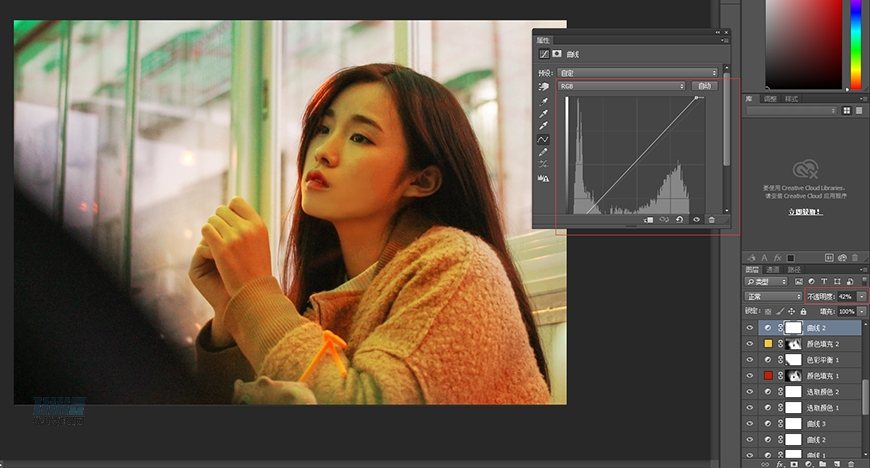
⑽再添加一個曲線,將整體拉暗一點點,將透明度調整到66%。
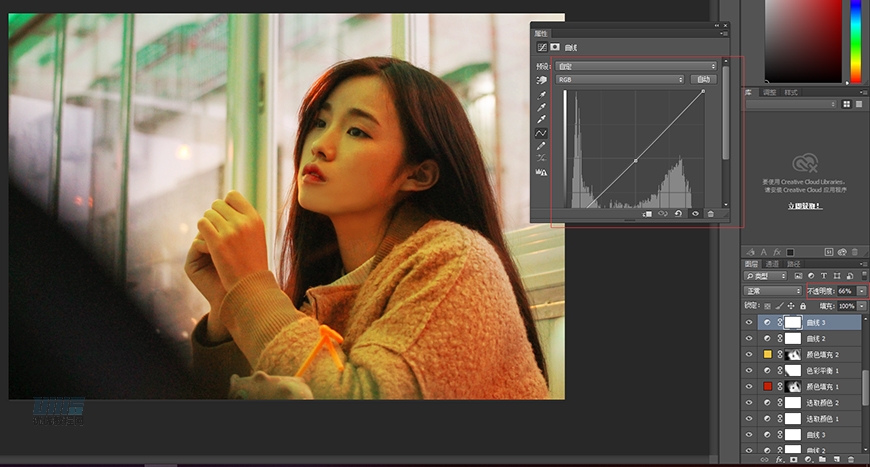
⑾補充最后一個M形的復古曲線,調整不透明度。
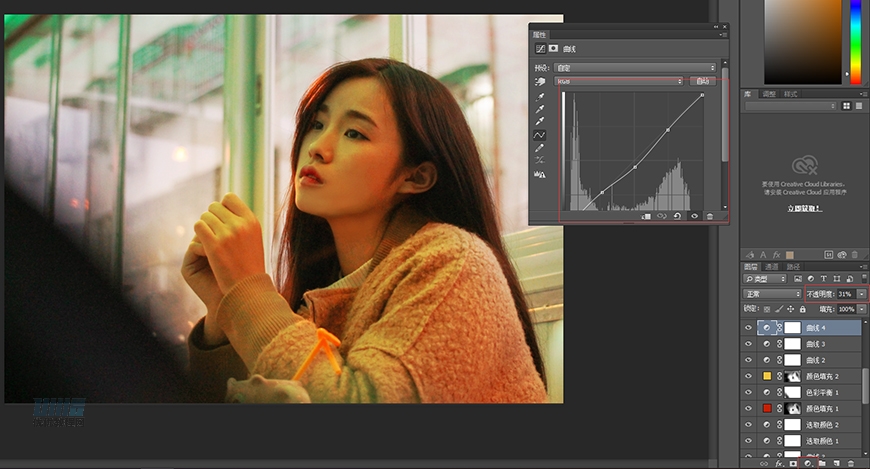
⑿背景的顏色不夠濃郁,所以添加一個淺綠色的純色圖層,再加一個蒙版,用黑色畫筆擦除人物部分和左下角的遮擋物。然后調整不透明度。
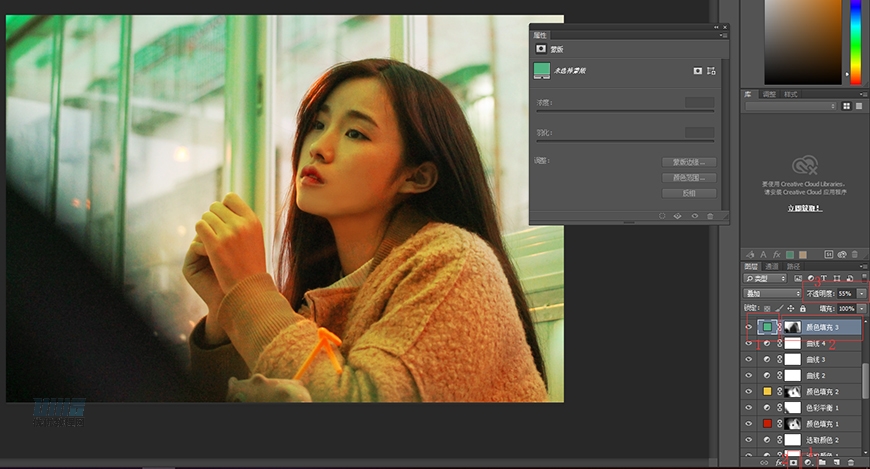
⒀此時復古色調大致調完,會發現照片飽和度過高,這里用一個新的方法降級飽和度。添加“漸變映射”,改為黑白漸變,再調整不透明度為10%。
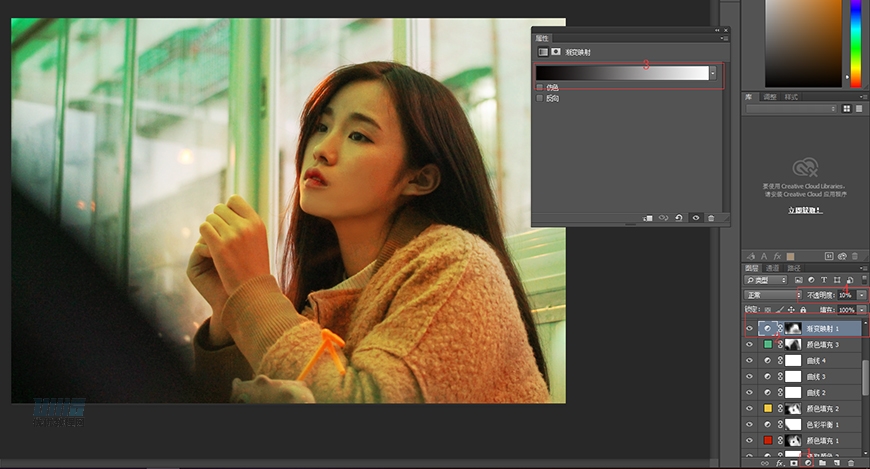
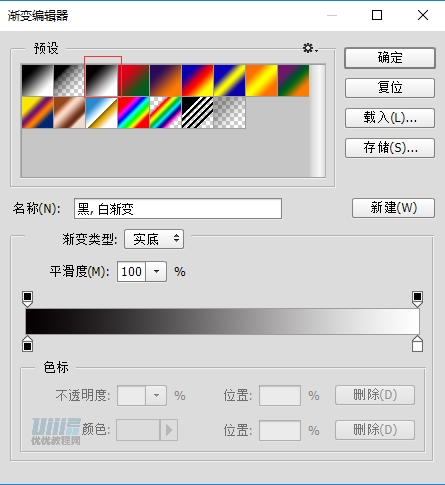
⒁發現臉部過于發紅,這里用可選顏色調整紅色和黃色。
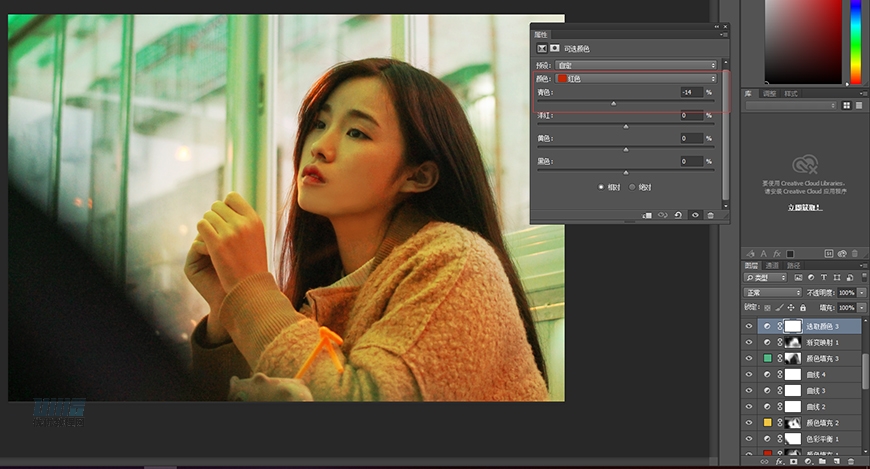
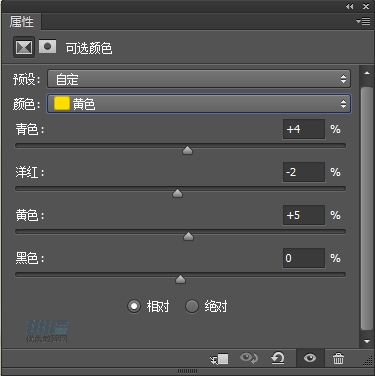
 情非得已
情非得已
推薦文章
-
 復古效果:用PS調出兒童照片復古電影效果2019-08-02
復古效果:用PS調出兒童照片復古電影效果2019-08-02
-
 暖色效果:用PS調出外景人像暖黃色效果2019-07-29
暖色效果:用PS調出外景人像暖黃色效果2019-07-29
-
 清新人像:用PS調出逆光人像小清新效果2019-04-16
清新人像:用PS調出逆光人像小清新效果2019-04-16
-
 電影色調:用PS減法調出電影膠片效果2019-03-29
電影色調:用PS減法調出電影膠片效果2019-03-29
-
 復古效果:PS調出人像復古電影藝術效果2019-01-17
復古效果:PS調出人像復古電影藝術效果2019-01-17
-
 Photoshop調出外景人像暖色淡雅效果2018-11-29
Photoshop調出外景人像暖色淡雅效果2018-11-29
-
 Photoshop調出夢幻唯美風格的少女照片2018-10-17
Photoshop調出夢幻唯美風格的少女照片2018-10-17
-
 Photoshop詳細解析夜景風光如何后期修圖2018-09-29
Photoshop詳細解析夜景風光如何后期修圖2018-09-29
-
 Photoshop調出清晨村莊照片暖色效果2018-09-29
Photoshop調出清晨村莊照片暖色效果2018-09-29
-
 Photoshop調出婚紗外景春夏秋冬四季效果2018-09-20
Photoshop調出婚紗外景春夏秋冬四季效果2018-09-20
熱門文章
-
 Photoshop結合CR修出通透干凈的人像膚色2021-03-04
Photoshop結合CR修出通透干凈的人像膚色2021-03-04
-
 Photoshopo調出外景人像金黃色皮膚效果2021-03-05
Photoshopo調出外景人像金黃色皮膚效果2021-03-05
-
 Photoshopo調出外景人像金黃色皮膚效果
相關文章1692021-03-05
Photoshopo調出外景人像金黃色皮膚效果
相關文章1692021-03-05
-
 Photoshop調出外景人像暗色藝術效果
相關文章16882020-03-19
Photoshop調出外景人像暗色藝術效果
相關文章16882020-03-19
-
 秋季效果:用PS把外景人像調出秋季效果
相關文章17512019-11-08
秋季效果:用PS把外景人像調出秋季效果
相關文章17512019-11-08
-
 清新效果:用PS調出外景人像小清新效果
相關文章20762019-08-30
清新效果:用PS調出外景人像小清新效果
相關文章20762019-08-30
-
 清新效果:用PS調出干凈通透的兒童照片
相關文章12472019-08-15
清新效果:用PS調出干凈通透的兒童照片
相關文章12472019-08-15
-
 秋季效果:用PS調出古風人像秋季粉紅效果
相關文章10102019-08-06
秋季效果:用PS調出古風人像秋季粉紅效果
相關文章10102019-08-06
-
 清新效果:用PS調出校園人像小清新效果
相關文章6332019-08-06
清新效果:用PS調出校園人像小清新效果
相關文章6332019-08-06
-
 冷色效果:用PS調出人像照片時尚冷色調
相關文章10902019-08-05
冷色效果:用PS調出人像照片時尚冷色調
相關文章10902019-08-05
